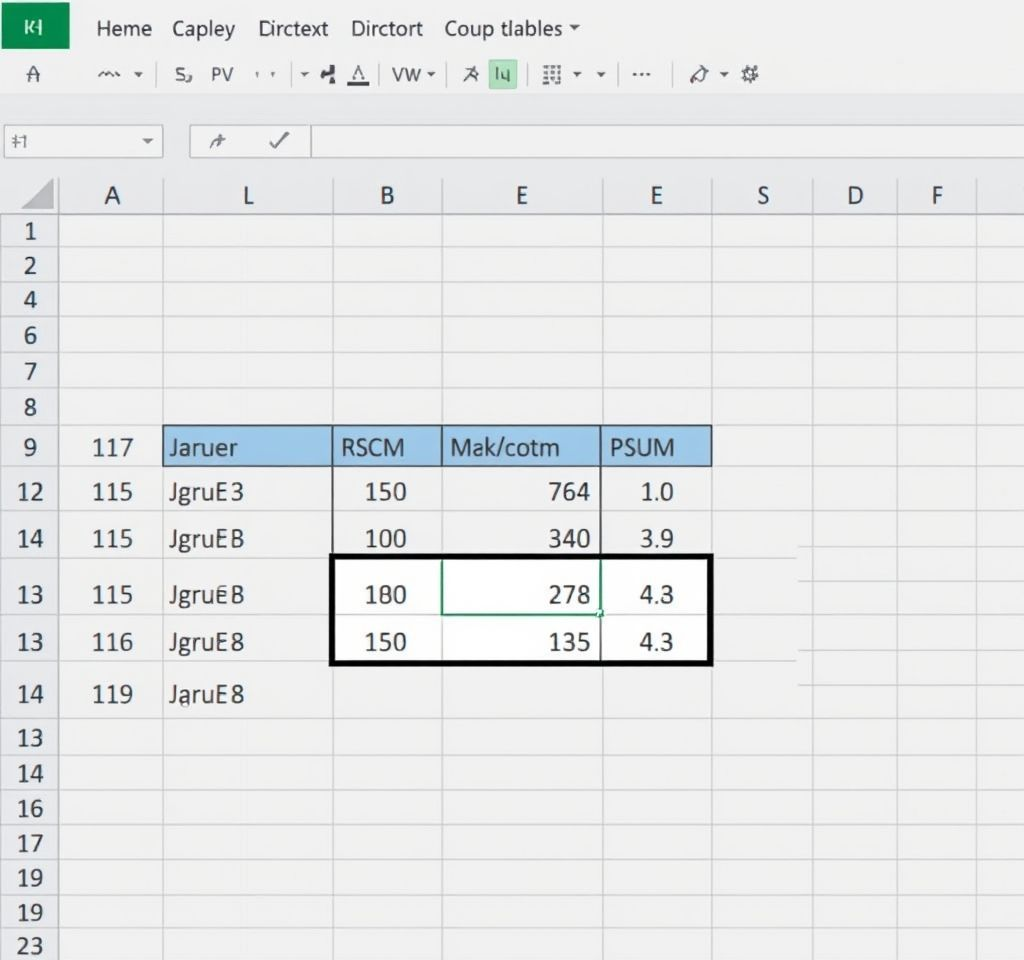
엑셀에서 데이터를 다룰 때 필터링된 값만 계산하고 싶었던 경험이 있으신가요? 일반적인 SUM 함수는 숨겨진 데이터까지 포함해서 계산하기 때문에 정확한 결과를 얻기 어려울 때가 있습니다. 바로 이럴 때 SUBTOTAL 함수가 빛을 발합니다. 엑셀 SUBTOTAL 함수는 필터링된 데이터만 가지고 계산하거나 특정 작업을 처리할 수 있는 강력한 도구로, 합계부터 평균, 개수까지 다양한 계산을 한 번에 처리할 수 있습니다.
SUBTOTAL 함수의 기본 개념과 중요성
SUBTOTAL 함수는 엑셀에서 필터링된 데이터나 숨겨진 행을 처리할 때 사용하는 다목적 함수입니다. 일반적인 SUM, AVERAGE, COUNT 함수들과 달리, SUBTOTAL은 필터가 적용된 상태에서 보이는 데이터만을 대상으로 계산을 수행합니다. 이 함수의 가장 큰 장점은 데이터가 필터링되거나 숨겨져 있어도 정확한 계산 결과를 제공한다는 점입니다.
- 필터링된 데이터만 계산에 포함시켜 정확한 결과 도출
- 합계, 평균, 개수, 최댓값, 최솟값 등 11가지 계산 기능 제공
- 수동으로 숨긴 행의 포함 여부를 선택적으로 설정 가능
- 중첩된 SUBTOTAL 함수들 간의 중복 계산 방지
특히 대용량 데이터를 다루는 업무에서 특정 조건에 맞는 데이터만 분석해야 할 때, SUBTOTAL 함수는 필수적인 도구가 됩니다. 마이크로소프트 공식 문서에 따르면, 이 함수는 데이터베이스나 목록에서 부분합을 구하는 데 최적화되어 있습니다.
SUBTOTAL 함수 문법과 함수 번호 체계
SUBTOTAL 함수의 기본 문법은 =SUBTOTAL(함수_번호, 범위) 형식을 따릅니다. 여기서 함수_번호는 어떤 계산을 수행할지 결정하는 핵심 요소입니다. 함수 번호는 두 가지 범위로 나뉩니다:
- 1-11 범위: 수동으로 숨긴 행을 계산에 포함
- 101-111 범위: 수동으로 숨긴 행을 계산에서 제외
각 번호가 나타내는 함수는 다음과 같습니다. 1과 101은 AVERAGE(평균), 2와 102는 COUNT(숫자 개수), 3과 103은 COUNTA(비어있지 않은 셀 개수), 4와 104는 MAX(최댓값), 5와 105는 MIN(최솟값), 6과 106은 PRODUCT(곱셈), 7과 107은 STDEV(표준편차), 8과 108은 STDEVP(모집단 표준편차), 9와 109는 SUM(합계), 10과 110은 VAR(분산), 11과 111은 VARP(모집단 분산)를 의미합니다.
실제 사용 예시로 =SUBTOTAL(9, A1:A10)이라고 입력하면 A1부터 A10까지의 합계를 구하되, 필터링되어 숨겨진 데이터는 제외하고 계산합니다. 엑셀젯의 상세 가이드에서 제공하는 정보에 따르면, 이러한 이중 번호 체계는 사용자가 상황에 맞게 유연하게 함수를 적용할 수 있도록 설계되었습니다.
필터링된 데이터와 함께 SUBTOTAL 활용하기
SUBTOTAL 함수의 진정한 가치는 필터링된 데이터와 함께 사용할 때 드러납니다. 일반적인 SUM 함수는 필터가 적용되어도 전체 데이터를 계산하지만, SUBTOTAL은 현재 보이는 데이터만 계산합니다. 이는 동적인 데이터 분석에서 매우 중요한 특징입니다.
필터와 함께 사용하는 구체적인 방법은 다음과 같습니다. 먼저 데이터 범위를 선택하고 데이터 탭에서 필터를 적용합니다. 그 다음 원하는 조건으로 필터링을 수행한 후, 계산하고자 하는 위치에 =SUBTOTAL(9, 범위) 형식으로 함수를 입력합니다. 필터 조건을 변경할 때마다 SUBTOTAL 함수의 결과도 자동으로 업데이트됩니다.
- 매출 데이터에서 특정 지역만 필터링하여 합계 계산
- 프로젝트 상태별로 필터링하여 완료된 작업 수 계산
- 날짜 범위를 필터링하여 해당 기간의 평균값 도출
- 제품 카테고리별로 필터링하여 최고 판매량 확인
실무에서는 월별 매출 보고서나 고객별 주문 현황 분석 등에서 이 기능이 특히 유용합니다. Excel Tactics에서 제공하는 실전 예시들을 참고하면 더욱 효과적으로 활용할 수 있습니다.
고급 활용법과 실무 팁
SUBTOTAL 함수의 고급 활용법을 익히면 데이터 분석 효율성을 크게 향상시킬 수 있습니다. 여러 범위를 동시에 처리하고 싶다면 =SUBTOTAL(102, A2:A9, B2:B9) 형식으로 최대 254개의 범위까지 지정할 수 있습니다. 또한 드롭다운 목록과 연계하여 동적 대시보드를 구성하는 것도 가능합니다.
실무에서 자주 발생하는 상황별 해결책을 살펴보겠습니다. 첫째, 중첩된 SUBTOTAL 함수들이 있을 때는 자동으로 중복 계산을 방지하므로 걱정할 필요가 없습니다. 둘째, 텍스트가 포함된 범위에서는 숫자만 계산되므로 데이터 정제가 불완전해도 사용 가능합니다. 셋째, 수평 범위보다는 수직 범위에 최적화되어 있으므로 열 단위 계산에 집중하는 것이 좋습니다.
- 동적 대시보드 구성 시 드롭다운과 IF 함수를 조합하여 계산 방식 변경
- 피벗 테이블의 대안으로 SUBTOTAL을 활용한 요약 보고서 작성
- AGGREGATE 함수와의 차이점을 이해하여 상황별 적절한 함수 선택
- 오류 값이 포함된 데이터에서는 AGGREGATE 함수 고려
주의사항으로는 함수 번호를 잘못 입력하면 전혀 다른 결과가 나올 수 있으므로 항상 확인이 필요합니다. 또한 3차원 참조를 사용하면 오류가 발생하므로 피해야 합니다. AbleBits의 포괄적인 가이드에서는 이러한 고급 기법들을 더욱 자세히 다루고 있어 참고할 만합니다.
SUBTOTAL과 다른 함수들의 비교 분석
SUBTOTAL 함수를 완전히 이해하기 위해서는 다른 유사한 함수들과의 차이점을 명확히 알아야 합니다. SUM 함수는 모든 셀의 값을 무조건 더하지만, SUBTOTAL은 필터링 상태에 따라 선택적으로 계산합니다. AGGREGATE 함수는 SUBTOTAL과 유사하지만 오류 처리 기능이 추가되어 있고, 19가지 계산 방식을 제공합니다.
각 함수의 특징을 비교해보면 다음과 같습니다. SUM 함수는 가장 기본적이고 빠르지만 필터링 상황을 고려하지 않습니다. SUBTOTAL은 필터링과 숨김 처리를 지원하지만 오류 값 처리에는 한계가 있습니다. AGGREGATE는 가장 포괄적이지만 상대적으로 복잡하고 처리 속도가 느릴 수 있습니다.
- 정적 데이터의 단순 합계: SUM 함수 사용
- 필터링이 자주 발생하는 동적 데이터: SUBTOTAL 함수 사용
- 오류 값이 많고 복잡한 조건 처리: AGGREGATE 함수 사용
- 피벗 테이블 대안이 필요한 경우: SUBTOTAL 함수 조합 활용
실제 성능 측면에서도 차이가 있습니다. 대용량 데이터에서는 SUM이 가장 빠르고, SUBTOTAL이 그 다음이며, AGGREGATE가 가장 느립니다. 하지만 기능의 유연성 면에서는 정반대 순서입니다. 따라서 데이터의 특성과 요구사항에 맞는 함수를 선택하는 것이 중요합니다.
실전 예제와 문제 해결 방법
실제 업무에서 SUBTOTAL 함수를 효과적으로 활용하는 구체적인 예제들을 살펴보겠습니다. 영업팀에서 지역별 매출 현황을 분석한다고 가정해봅시다. 전국 매출 데이터가 있을 때 특정 지역만 필터링하여 해당 지역의 총 매출액과 평균 매출액을 동시에 확인하려면 =SUBTOTAL(9, C:C)과 =SUBTOTAL(1, C:C)을 각각 사용하면 됩니다.
또 다른 실용적인 예제로는 프로젝트 관리에서의 활용이 있습니다. 프로젝트 진행 상황을 완료, 진행중, 지연 등으로 분류했을 때, 상태별로 필터링하여 각 상태의 프로젝트 수와 예산 합계를 즉시 확인할 수 있습니다. 이때 =SUBTOTAL(103, A:A)으로 프로젝트 개수를, =SUBTOTAL(109, D:D)로 예산 합계를 구할 수 있습니다.
- 재고 관리: 품목별 필터링으로 각 카테고리별 재고량과 가치 계산
- 인사 관리: 부서별 직원 수와 급여 평균 분석
- 학습 관리: 과목별 성적 분포와 평균 점수 계산
- 고객 관리: 지역별 고객 수와 평균 구매액 분석
문제 해결 과정에서 자주 발생하는 이슈들과 해결 방법도 알아둘 필요가 있습니다. 함수 결과가 예상과 다를 때는 먼저 함수 번호가 올바른지 확인하고, 범위 설정이 정확한지 점검해야 합니다. 또한 데이터 형식이 숫자인지 텍스트인지도 확인해야 합니다. Spreadsheeto의 단계별 가이드에서는 이러한 문제 해결 과정을 상세히 설명하고 있어 참고하면 도움이 됩니다.